Thêm Quản Trị Viên - Phân Quyền User Trong Ecshop
Bài viết này hướng dẫn bạn cách tạo thêm user quản trị viên và cách phân quyền từng tính năng trong Ecshop
Phân Quyền User Theo Nhóm Trong ECShop
Đôi lúc chúng ta cần phân quyền cho các user để tiện cho việc quản trị, hạn chế quyền truy cập... chỉ cho sử dụng những tính năng cần thiết
Ví dụ: Nhóm Up sản phẩm -> chỉ cho phép up, xóa, sửa sản phẩm. Nhóm Biên Tập Tin Tức Bài viết --> chỉ được up hình, chỉnh sửa danh mục tin, bài viết...
Vậy làm thế nào để phân quyền được như vậy ? Chúng ta cũng làm theo các bước sau:
- Thanh Sidebar --> chọn Menu Authorization --> Management Role --> Chọn Button Add Role ở Góc trên bên Phải ta được giao diện như bên dưới.
- Nhập vào Tên Nhóm Quản Trị, Mô tả
- Chọn các quyền mà bạn cần gán cho nhóm này
- Xong nhấn nút Saveđể lưu
Bạn tạo ra nhiều nhóm tương tự vậy với các quyền truy cập khác nhau tùy vào mục đích quản trị.

Thêm User Quản Trị Viên Trong ECShop
- Thanh Sidebar --> chọn Menu Authorization --> Administrators --> Chọn Button Add Role ở Góc trên bên phải ta được giao diện như bên dưới.
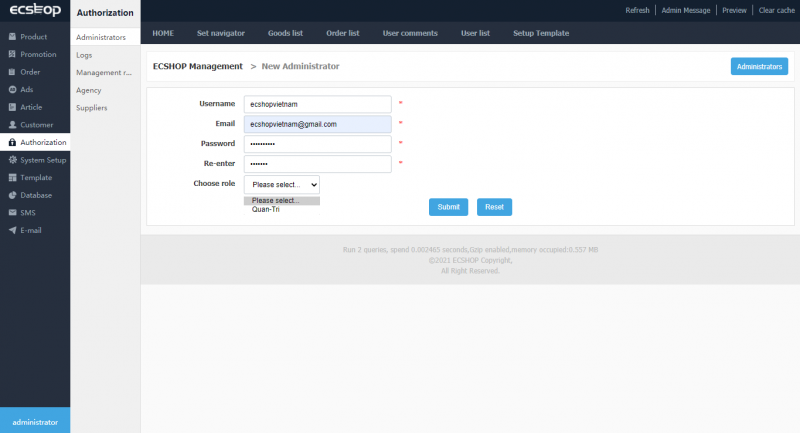
- Nhập vào thông tin user mà bạn cần tạo
- Tạo dòng Chose role: có 2 trường hợp xảy ra lúc này
+ TH1: Muốn thêm user này vào một nhóm có sẳn: Chọn nhóm quản trị mà bạn muốn đặt User này vào nhóm đó. Thì User này sẽ hưởng toàn bộ quyền đã thiết lập từ nhóm đó.
+ TH2: Bạn không chọn Role: Thì user này bạn hoàn toàn phân quyền riêng biệt, với cách chọn quyền như ở phần trên ở bên danh sách quản trị viên.
- Sau đó nhấn nút Submit để lưu.
Phân Quyền Cho Một User Riêng Biệt Trong ECShop
- Thanh Sidebar --> chọn Menu Authorization --> Administrators --> tại danh sách quản trị viên này bạn tìm đến dòng tên user mà mình cần phân quyền.

- Bạn click vào liên kết Assign Authorization
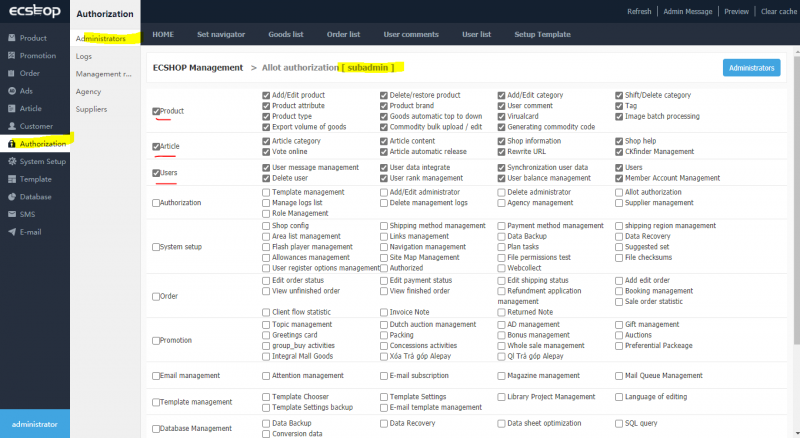
- Chọn các quyền mà bạn cần add cho user này --> sau đó nhấn nút Saveđể lưu lại
Hy vọng với hướng dẫn này bạn có thể tự tạo các nhóm để phục vụ cho nhu cầu quản trị riêng của mình khi sử dụng Ecshop.

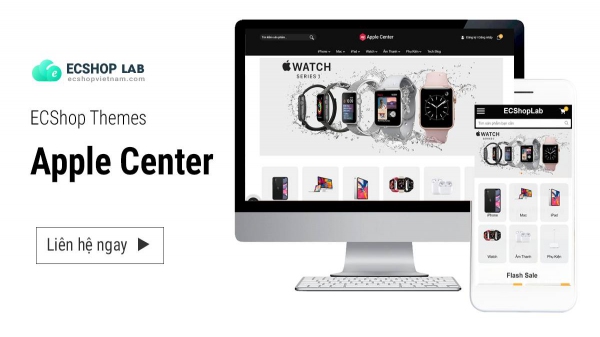
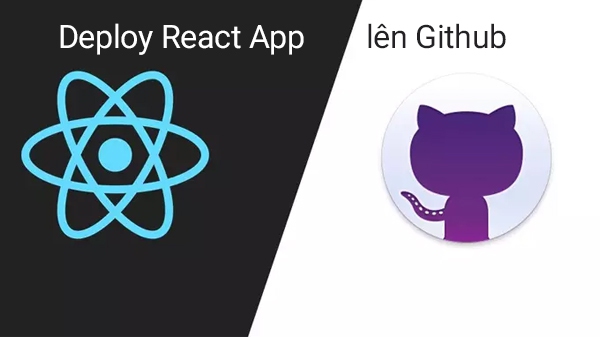
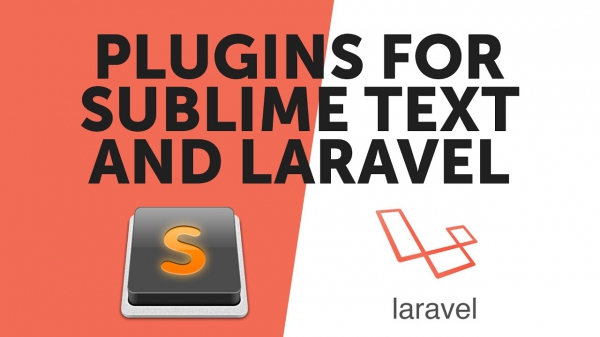
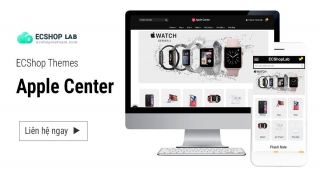

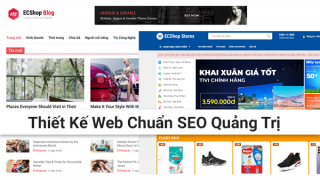

Bình luận - đánh giá bài viết